随着互联网的不断发展,无论是进行在线教学、游戏直播,还是记录重要时刻,录屏功能显得尤为重要。对于大多数电脑用户而言,了解如何开启电脑自带显卡的录屏功能...
2025-09-10 0 电脑
视频已经成为现代社会中信息传播和记录生活的重要媒介。越来越多的用户喜欢在电脑上进行视频拍摄,不论是用于创作、交流还是娱乐。然而,在实际操作过程中,大家可能会遇到视频无声音的困扰。如果遇到这个问题,我们应该怎么办呢?接下来,我们将从多个角度对电脑视频拍摄无声音的原因进行分析,并提供相应的解决办法,帮助你尽快解决问题。
硬件问题是最基本也是最常见的原因,在操作前确保所有硬件设备工作正常是首要步骤。
1.1麦克风问题
检查麦克风是否正确连接到电脑,并确认麦克风本身是否具备正常录音功能。在电脑上使用时,也可以进入声音设置界面,查看“输入”选项中是否正确识别到麦克风设备。如果设备列表中没有麦克风或者显示为禁用状态,需要手动启用或重新连接麦克风。
1.2音频线路问题
如果使用的是外部麦克风,请确认音频线路是否存在问题。比如线路是否松动、有无物理损伤等。同时,检查电脑的音频输入端口是否完好,必要时可以尝试更换其他端口。
1.3驱动程序问题
有时驱动程序的问题也会导致音频设备无法正常工作。请前往设备管理器,查看音频设备驱动是否有问题或是否为最新版本。如果发现驱动程序异常或过时,可以到官方网站下载并安装最新的驱动程序。
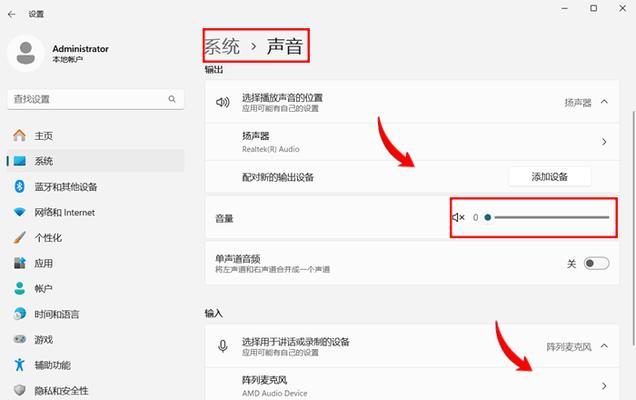
软件设置不当也会导致视频无声音的问题。
2.1操作系统声音设置
在Windows系统中,需要检查声音设置是否正确。进入控制面板中的“声音”设置,确认录制设备是正确的麦克风,并调整各应用的音量设置,确保录音设备没有被静音,且音量没有被调至最小。
2.2摄像头或视频录制软件设置
如果你使用的是摄像头内置麦克风或第三方摄像头,则需要检查摄像头软件设置。确认音频输入类型选择的是正确的麦克风。如果使用专门的视频录制软件(如OBSStudio、Bandicam等),也需要进入软件的音频设置界面做相同检查。
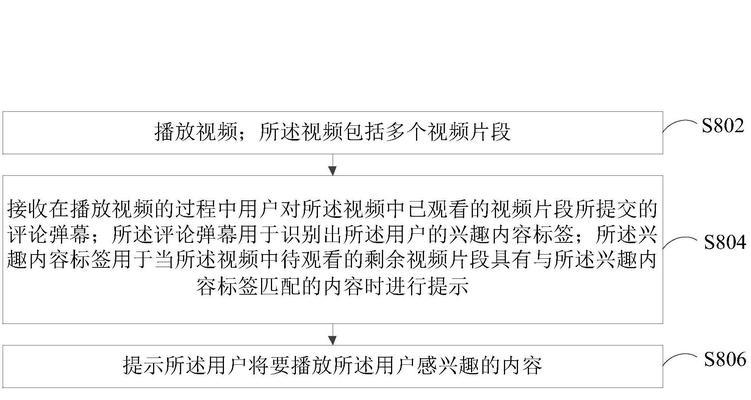
系统权限和隐私设置不当可能会限制应用访问麦克风。
3.1Windows系统权限设置
在Windows系统中,有部分软件需要在“隐私设置”中特别授权才能访问麦克风。请确保你正在使用的视频录制软件具有访问麦克风的权限。
3.2macOS系统权限设置
在苹果电脑上,需要进入“系统偏好设置”>“安全性与隐私”>“隐私”>“麦克风”,并确认所使用的应用程序已被允许使用麦克风。
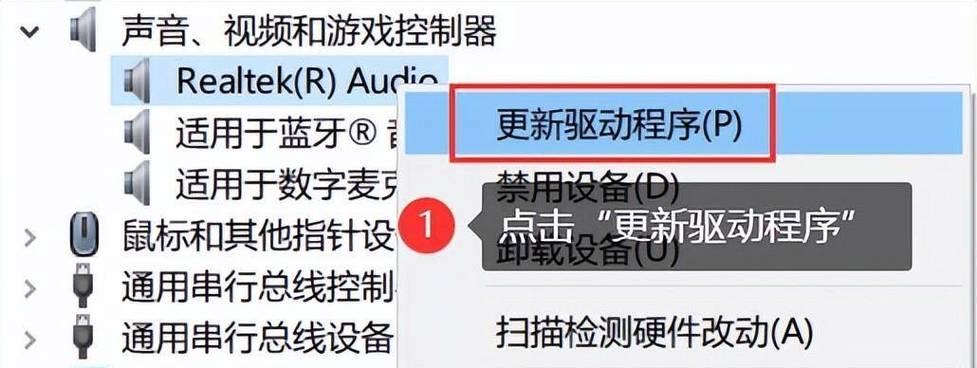
系统或软件本身的缺陷有时也会导致视频拍摄无声音。
4.1更新操作系统和软件
定期检查并更新操作系统和视频录制软件至最新版本,以修复可能存在的已知问题。
4.2检查和修复系统文件
Windows系统用户可以通过“系统文件检查器”工具扫描并修复损坏的系统文件。而Mac用户可以重新安装操作系统,确保所有文件和设置恢复到正常状态。
通过上述细致的检查和设置,大部分视频拍摄无声音的问题都能得到解决。然而,在实际使用中,问题的原因可能多种多样,所以用户也需要耐心地逐项排查并尝试解决。
电脑视频拍摄无声音的问题可能因硬件、软件设置、系统权限等多个方面的原因造成。通过仔细检查并调整相应的设置,大多数用户都能找到问题所在并加以解决。无论是在使用内置麦克风还是外接麦克风时,定期做简单的维护和检查可以有效预防这类问题的发生。若问题依旧存在,建议寻求专业技术支持,以获得更深入的诊断和帮助。
标签: 电脑
版权声明:本文内容由互联网用户自发贡献,该文观点仅代表作者本人。本站仅提供信息存储空间服务,不拥有所有权,不承担相关法律责任。如发现本站有涉嫌抄袭侵权/违法违规的内容, 请发送邮件至 3561739510@qq.com 举报,一经查实,本站将立刻删除。
相关文章

随着互联网的不断发展,无论是进行在线教学、游戏直播,还是记录重要时刻,录屏功能显得尤为重要。对于大多数电脑用户而言,了解如何开启电脑自带显卡的录屏功能...
2025-09-10 0 电脑

随着移动办公和学习的普及,平板键盘作为平板电脑的重要配件,其携带和存储问题逐渐成为用户关注的焦点。一个好的存放方法不仅能延长平板键盘的使用寿命,还能保...
2025-09-08 7 电脑

随着科技的发展,电脑已成为我们工作和生活不可或缺的工具。然而,有时候我们可能会遇到没有传统物理键盘的情况,比如在笔记本电脑或者平板电脑上。这时,许多用...
2025-09-07 7 电脑

当火影忍者的世界在您的电脑屏幕上展开时,一款合适的键盘可以成为您游戏中的得力伙伴。挑选适合玩火影游戏的键盘,不仅可以提升游戏体验,还能增加操作的舒适度...
2025-09-06 18 电脑

本文目录一览1、电脑自动开机的原理及应用在现代社会中,电脑已经成为人们工作、学习和娱乐的必备工具之一。为了提高使用电脑的便利性和效率,人们开发了许...
2025-09-05 18 电脑

在日常使用电脑的过程中,我们经常需要将数据备份或转移到外部硬盘中。这不仅可以帮助我们整理存储空间,防止因硬盘空间不足而导致的系统卡顿,还能够作为数据的...
2025-09-04 14 电脑